Corectorul - să vorbim despre ceea ce vă interesează
Verificarea ortografică în aproape toate browserele activate în mod implicit, dar există și excepții, ca de exemplu în setările implicite browser-ul Opera sunt în limba engleză în browser-ul Internet Explorer pentru versiunea 10, la toate o astfel de funcție nu și a fost a trebuit să găsească o aplicație terță parte numit browser-ul „add-on-uri “.
In acest articol voi descrie mai multe browsere comune.
Poate voi începe cu Opera
Pentru a configura AutoSpellcheck în browser-ul, accesați meniul „Tools“ și faceți clic pe „Setări generale“, sau apăsați pe Ctrl + F12 de pe tastatură.
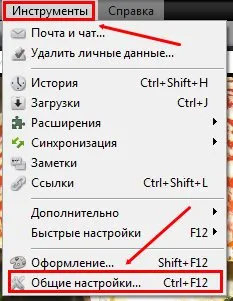
Apoi, du-te la „Advanced“ din coloana din stânga și selectați „Navigation“ și a pus o verificare împotriva „spell-check“, faceți clic pe OK.
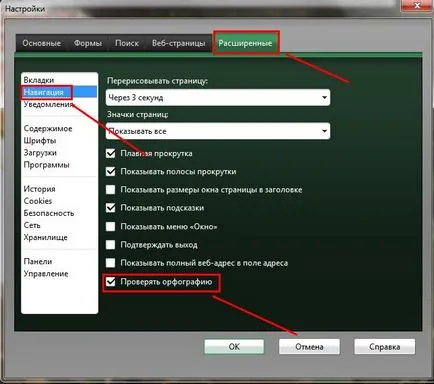
Apoi, deschide fereastra activă, care urmează să scrie un mesaj la instanță și faceți clic dreapta pe fereastra, selectați în partea de jos a „Dicționar“ continuați să faceți clic pe „Add / Remove dicționarelor"
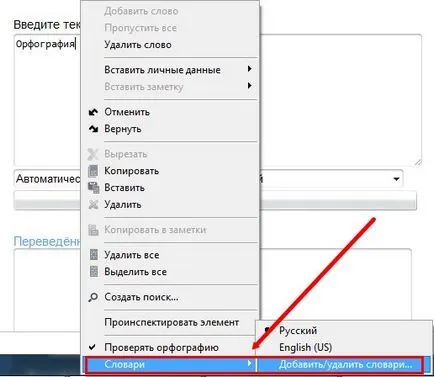
O fereastra se va deschide cu alegerea de dicționare, selectați dicționarul dorit punerea pe o capusa împotriva sa (în acest caz România), și faceți clic pe Următorul, apoi urmați instrucțiunile, du-te pentru a descărca și dicționar instalat automat.
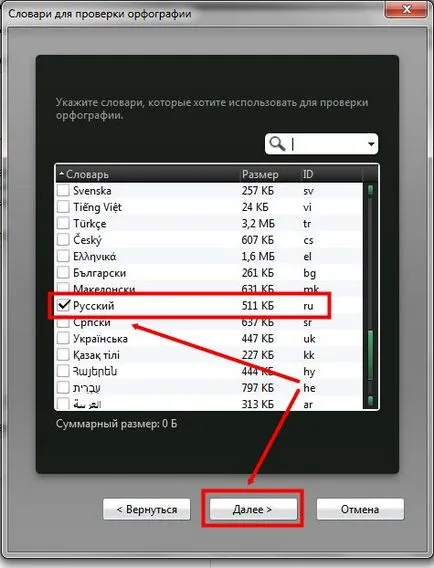
Și, în cele din urmă deja, du-te înapoi la fereastra unde scrie, click dreapta pe ea, pentru a alege partea de jos a „dicționare“ și „român“. toate folosesc # 33;
Du-te la meniul principal, apoi faceți clic pe „Settings“
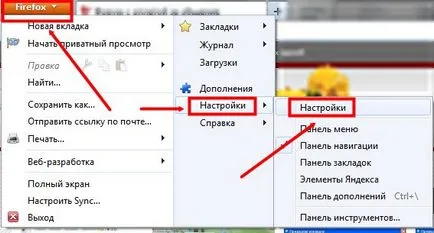
Apoi, alegeți „mai mult“ mai jos „generală“ și a pus o căpușă în „Verificați ortografia în timp ce tastați“, faceți clic pe OK.
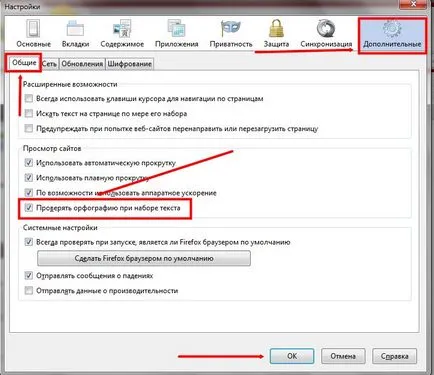
In plus, pentru acest browser.
Dacă fereastra în care scrie, nu are loc de verificare a ortografiei, atunci trebuie să faceți următoarele manipulări.
Faceți clic dreapta pe caseta în care scrie, alege meniul „limbi“ și apăsați pe „română“
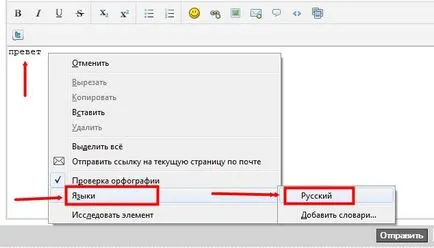
Apoi, problema va fi rezolvată.
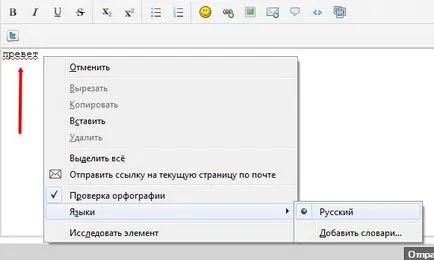
Internet Explorer 10
Dați clic pe pictograma roată din colțul din dreapta al browser-ului, apoi selectați „personaliza suprastructură“
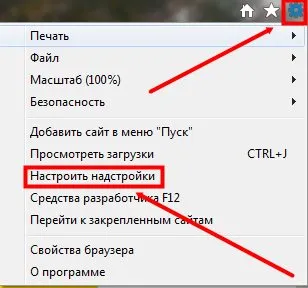
Apoi, selectați elementul corector ortografic, în partea de jos a pus o bifă în caseta din dreapta uite ce limbă este implicit în cazul în care există o bruscă românească sau doriți să utilizați o altă limbă, apoi faceți clic pe „obține alte dicționare de pe internet“, alegeți dorit și încărcați-l.
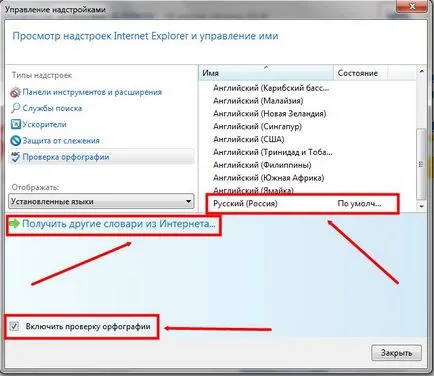
Yandex. Google Chrome. Dragon Comodo
Faceți clic pe unelte de pescuit din colțul din dreapta, apoi selectați „Settings“, selectați „limbă și ortografie,“ și faceți clic pe ea.
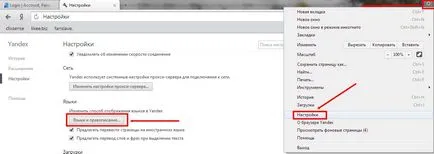
verifica prezența unui tick în partea de jos a ferestrei, dacă aveți nevoie să adăugați un fel de limbă suplimentare, faceți clic pe „Add“ și selectați încărcarea dorită, apoi apăsați pe OK.
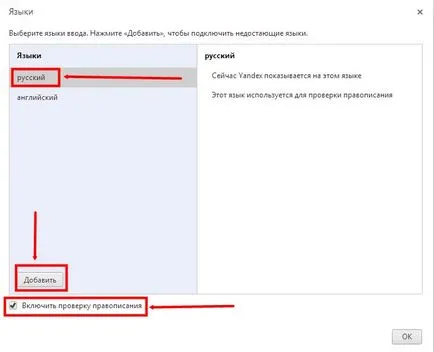
Este exemplificat prin Yandex, așa cum se face în browser-ul rulează pe același motor, acest Dragon și Google Chrome.
P.S: Nu e timp să se gândească, atunci când scrieți bine, sau pur și simplu leneș, utilizați această funcție, aceasta va facilita sarcina ta # 33;